在日常使用电脑的过程中,c 盘往往会积累大量的垃圾文件,这不仅占用了宝贵的磁盘空间,还可能导致电脑运行速度变慢。今天,就为大家介绍一些简单有效的方法来清理 c 盘垃圾文件,让你的电脑重焕生机。
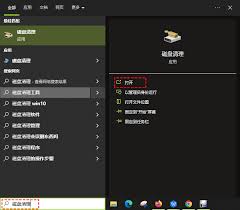
系统自带磁盘清理工具
windows 系统自带了磁盘清理功能,它可以帮助我们快速清理一些常见的垃圾文件。首先,打开“此电脑”,右键点击 c 盘盘符,选择“属性”。在弹出的属性窗口中,切换到“常规”选项卡,点击“磁盘清理”按钮。系统会开始扫描可以清理的文件,扫描完成后,会列出各种可清理的文件类型,如临时文件、回收站文件、系统更新备份文件等。我们可以根据自己的需求勾选想要清理的文件类型,然后点击“确定”即可开始清理。
清理临时文件
临时文件也是占用 c 盘空间的大户。在电脑运行过程中,各种程序会产生大量的临时文件,这些文件通常没有什么用处,可以定期进行清理。打开“此电脑”,在地址栏中输入“%temp%”并回车,会打开临时文件所在的文件夹。全选文件夹中的所有文件和文件夹,然后删除即可。另外,在 c 盘根目录下还有一个名为“temp”的文件夹,里面也存放着一些临时文件,同样可以进行清理。
卸载不常用软件
有些软件在卸载后,可能会残留一些文件在 c 盘。我们可以使用专门的卸载工具,如“revo uninstaller”等,来彻底卸载软件,并清理残留文件。这些卸载工具会在卸载软件时,自动扫描并删除软件相关的所有文件和注册表项,确保卸载得更加干净。
清理系统更新备份文件
windows 系统会自动备份更新文件,这些文件占用了不少空间。我们可以通过以下方法清理:打开“设置”,点击“更新和安全”,选择“存储”,在“临时文件”选项下,点击“清理临时文件”按钮,系统会自动清理一些不需要的更新备份文件。
通过以上这些简单有效的方法,定期对电脑 c 盘进行垃圾文件清理,就能让电脑保持良好的运行状态,不再因为 c 盘空间不足而烦恼。赶紧动手试试吧,让你的电脑重新快起来!






















